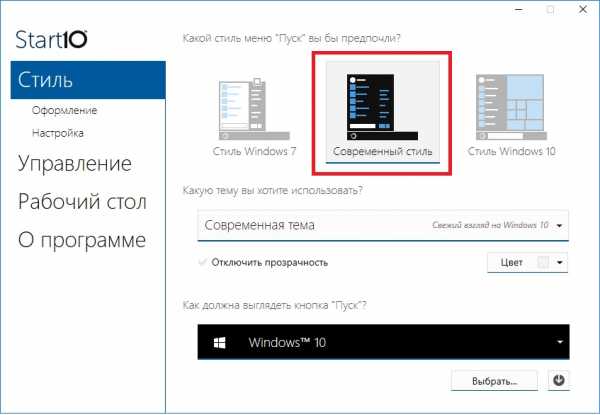Что означает показатель скорости интернета? Показатели скорости интернета
Как проверить скорость интернета на компьютере
Привет всем.
Вы стали замечать, что на скачивание файлов уходит больше времени? Или только подключили интернет, и хотите убедиться, соответствует ли заявленная провайдером скорость реальной? В любом случае каждому пользователю стоит знать, как проверить скорость интернета на компьютере. Возможно, вам хватило бы и меньших показателей. Тогда вы сможете перейти на более экономный тариф.

От чего зависят показатели?
Прежде, чем мы приступим к проверке, вы должны понимать, что влияет на скорость интернета:
- Медленно скачивается фильм? Возможно, дело не в вашем провайдере, а в сервере, с которого вы загружаете.
- Некоторые ресурсы специально ограничивают быстроту передачи данных, чтобы не возникло перегруза.
- Пользуетесь Wi-Fi? Соединение будет зависеть от возможностей роутера.
- Программы, в особенности антивирусы, могут снижать показатели (в момент обновления баз к примеру).

- Проверьте сначала свою систему: удалите ненужные проги, при наличии ликвидируйте вирусы, почистите автозагрузку и т. д. Все это существенно гасит скорость интернета.
Как правильно проверять?
Ответ на данный вопрос тоже кроет в себе несколько важных аспектов:
- Помните, что одинакового результата проверки вы не будете получать каждый раз.
- Не спешите винить провайдера в недобросовестности, а внимательно прочитайте подписанный вами договор. В большинстве случаев в нем указана скорость до определенного числа мегабит в секунду, то есть он в праве не придерживаться всегда этого максимума.

- Перед проверкой закройте все программы, в том числе отключите антивирус.
- Желательно, чтобы кабель был подключен непосредственно к компьютеру.
- Запустите диспетчер задач и убедитесь, что нет сетевых загрузок.
Терминология
В результате проверки вы получите два числа. Одно из них — входящая скорость — это та, с которой вы скачиваете что-либо из интернета. Другое — исходящая скорость — определяет, насколько быстро вы можете сливать файлы в сеть. Второе число будет всегда ниже первого.
Также вы столкнетесь с таким понятием как «пинг». По сути, это проверка качества интернет-канала. К примеру, вы запустили сетевую игру. Она отправляет элементы информации (допустим, пакеты) другим, подключенным к интернету компьютерам. Время, за которое пакет данных дойдет от вашего компа к иному и он ответит тем же, называется пингом.
Чем ниже будет эта цифра, тем лучше. В противном случае игра или другая программа будет тормозить. Хорошим показателем является 5 мс (это 0,005 секунды).
Способы проверки
Предлагаю вам несколько способов отслеживания скорости своего интернета. Выберите наиболее удобный для себя или воспользуйтесь всеми, чтобы вычислить средний показатель.
Онлайн-тесты
В интернете вы можете найти тысячи тестов для проверки скорости онлайн, как отечественных, так и зарубежных — в данном случае разницы нет. Но наибольшей популярностью пользуется бесплатный сервис http://www.speedtest.net/ru/
Его результаты авторитетны и для многих провайдеров. То есть если вы провели по нему проверку, показатели оказались низкими, вы можете заявить об этом поставщику услуг, и он предпримет меры.
Сайтом speedtest.net легко пользоваться благодаря простоте интерфейса:
В левом нижнем углу показан ваш IP-адрес;

- Если навести курсор на карту посередине, будет показано ваше местоположение;
- Чтобы начать проверку, вам необходимо нажать соответствующую кнопку, которая подсвечивается зеленым цветом;
- Результат нужно немного подождать;
- Он будет показан в виде красивой картинки вперемешку с рекламой, но она не особо навязчива.
Другие сервисы действуют схожим образом.
Torrentы
Скачиваете файлы через Torrent? Можете заодно проверить и скорость интернета. Для этих целей подойдет файл с числом раздающих более 1000, но малым количеством скачивающих:
- Поставьте его на загрузку;
- Отключите скачивание и раздачу других файлов;
- Подождите несколько минут, пока скорость достигнет пиковой точки. Это и есть показатель вашего интернет-соединения на данный момент.
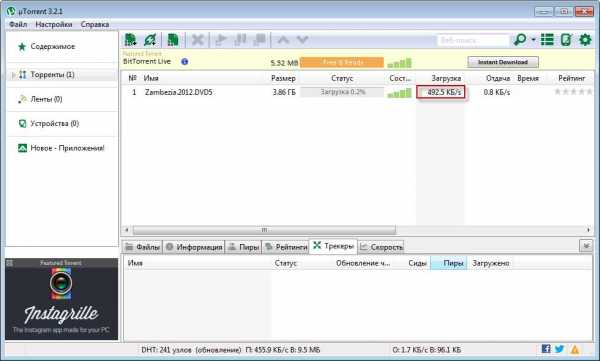
Учтите, что torrent-клиент показывает скорость в мегабайтах, а не в мегабитах, как это делают провайдеры. Рассчитывайте так, что 1 Мб/с равен 8 Мбит/с.
Программы и гаджеты
Можно скачать и установить специальную программу или гаджет на рабочий стол для удобства проверки скорости интернета в любой момент. В чем разница? Гаджет будет всегда находиться в поле зрения, а прогу нужно запускать каждый раз, когда захотите проверить скорость.
Я люблю к примеру пользоваться этим гаджетом для Win7: https://yadi.sk/d/K1UlYn-n3JbFCn

И тех, и других существует много, но все работают по схожему принципу. С установкой тоже проблем не возникнет — просто выполняйте простые указания установщика. Так что не буду останавливаться подробно на этих вопросах.
Приведу только несколько примеров:
- Среди программ: Networx, Speed-O-Meter, SpeedTest, NetWorx Portable и т. п.;
- Из гаджетов: Bandwidth Meter, Gauge Meter, NetMeter, Networkutilization и пр.
На этом все.
До встречи на страницах моего блога.
Пока.
profi-user.ru
Что означает показатель скорости интернета?
 Каждый интернет-провайдер вместе с предложением услуг по предоставлению трафика указывает такой показатель работы интернета как его скорость, который означает пропускную способность канала - то есть возможность вашего компьютера передавать или принимать некоторый объем информации посредством подключения к данному каналу, измеряемая в системе двоичных кодов.
Каждый интернет-провайдер вместе с предложением услуг по предоставлению трафика указывает такой показатель работы интернета как его скорость, который означает пропускную способность канала - то есть возможность вашего компьютера передавать или принимать некоторый объем информации посредством подключения к данному каналу, измеряемая в системе двоичных кодов.
Как этот показатель менялся с развитием технологий? Первый факт передачи данных от одного компьютера на другой посредством аналогичного канала был зафиксирован в 1969 году в США. В начале 2000 годов в обычное использование вошла технология передачи данных через телефонную линию со скоростью передачи данных 56 кбит/с. Следующим показателем скорости было значение 256 кбит/с. Современные технологии позволили увеличить это значение до 100 Мбит/с. Но заявленные провайдером показатели пропускной скорости интернет - канала вовсе не означает их полное соответствие фактическим. Поэтому единственным способом узнать скорость работы интернета - измерить ее. По данным статистики средняя скорость работы интернета в прошлом году в мире составила 3,1 Мбит/с, что превысило показатели предшествующего года на 17%. Из максимально возможного теоретического показателя в 10 Гбит/с реализовано значение в 6 Гбит/с.
Как измерить показатель скорости интернета? Наиболее распространенным способом узнать такое значение - воспользоваться методами тестирования работы сети. В интернете есть специальные сервисы где можно проверить скорость соединения, это позволит измерить скорость интернета с избранным сервером. Сервер вы выбираете сами. Этот способ позволяет измерить скорость интернета не только на стационарном домашнем компьютере, но и на мобильном устройстве с помощью Wi-Fi - соединения.
Какую пользу принесет измерение скорости работы интернета? Узнав пропускную способность канала связи, вы можете проанализировать работу этого канала и своего компьютера в целом. В результаты этого анализа может входить и информация о том, какие программы на вашем устройстве снижают скорость интернета. Поэтому объективные показатели работы сети поможет получить отключение перед тестированием всех лишних программ. Изменять скорость интернета могут и вирусные программы, имеющиеся на компьютере, а также количество пользователей, подключенных к каналу связи. Именно в целях исключения этого фактора воздействия при использовании Wi-Fi - соединения устанавливается пароль. Также важно учитывать и разницу в единицах измерения скорости работы сети. Так показатель скорости измеряется в мегабитах за секунду времени а размер файла - в килобайтах. При этом пользователь должен знать, что 1 байт равен 8 битам.
www.svs-5.ru
Наиболее популярные сервисы проверки скорости интернета - Ячайник
Происходит это по разным причинам. Одна из них – недобросовестное исполнение своих обязанностей провайдером. Другие причины могут зависеть от Вашего компьютера, Вашего местонахождения (если у Вас беспроводной Интернет) и так далее.
Но как бы то ни было, опытный Вы пользователь или нет, в какой-то момент Вам потребуется узнать свою реальную скорость Интернета. Как это сделать, мы расскажем в этой статье. Для начала объясним, что означают некоторые показатели, отражающие скорость Интернета.
Показатели, отображающие скорость интернета
Download – скорость закачки. Иначе говоря, это именно та скорость, с которой Вы сможете скачивать файлы в Сети. Данный показатель измеряется в бит/сек. 1 бит=8 байтам.
Upload – скорость отдачи; измеряется в бит/сек. C этой скоростью Ваш компьютер отправляет данные в Сеть. Этот показатель будет влиять на то, как быстро Вы будете передавать файлы друзьям, заливать файлы на файлообменник или на свою страничку в социальной сети и т.п. Особенно этим показателем интересуются те, кто часто выкладывает файлы в Сеть или работают в удаленных базах данных.
Ping – время, за которое отправленный с Вашего компьютера пакет достигает нужного сервера и возвращается обратно.
Незадолго до проверки
Перед проверкой нужно совершить несколько нехитрых действий – позакрывать те программы и приложения, которые могут исказить нам результат теста. В первую очередь, остановите закачки, а если Вы выкладывали в Сеть какие-то файлы, то остановите этот процесс. Также закройте все программы, которые используют Интернет-соединение (почтовый клиент, сервисы мгновенных сообщений – ICQ или Skype). Если Ваш компьютер имеет очень низкие параметры скорости работы, то рекомендуется также закрыть и программы, которые «съедают» значительную долю его ресурсов.
Сервисы проверки скорости
Скорость Вашего интернет-соединения можно проверить онлайн, используя специальные сервисы.
Самый известный из них – Speedtest. Сервис англоязычный. Пройдя на нем тест, Вы сможете узнать три основных показателя скорости (см. подзаголовок «показатели, отображающие скорость интернета»). Также на этом сайте можно замерить скорость соединения с сервером, находящимся в указанной Вами географической точке на карте.
Русскоязычный аналог Speedtest`a – Интернетометр от Яндекса. Этот сервис определит не только основные показатели скорости Интернет-соединения, но и подскажет Вам, если Вы забыли, какое у Вас разрешение экрана, а также каким браузером Вы пользуетесь на данный момент. Согласитесь, это хоть и не жизненно важная информация, но лишний раз получить такие сведения, как минимум, приятно.
Myconnect.ru - ещё один очень многофункциональный сервис. Он определит не только основные показатели скорости, но и любезно подскажет Ваш IP-адрес, определит Вашего интернет-провайдера и название операционной системы, которая установлена на Ваш компьютер.
Но наиболее важное то, что данный сервис выполняет своего рода консультационные услуги. Так, например, Вы сможете просмотреть рейтинг провайдеров, который сформирован исходя из отношения к ним реальных пользователей. На этом же сайте Вы сможете прочитать отзывы пользователей. Здесь же Вы сможете сравнить тарифы провайдеров, чтобы определить самого дешевого провайдера или самого «скоростного». Сопоставив рейтинг с отзывами и тарифами, Вы, возможно, придете к выводу, что пора менять провайдера.
Если Вы примете такое непростое решение, то нужно будет лишь оставить заявку на подключение. Да, сделать это можно прямо на сайте Myconnect.ru.
Надеемся, что эти советы помогут Вам не только определить Вашу скорость, но и устранить некоторые проблемы c Интернетом, если таковые имеются!
Новые материалы на эту тему:
Также рекомендуем к прочтению:
yachaynik.ru